Jika Anda dan anggota keluarga lainnya semua bercokol di ekosistem iOS, maka ada beberapa manfaat tambahan. Dengan Keluarga Berbagi, Anda dapat membagikan pembelian Anda di semua perangkat yang ditemukan di "keluarga" Apple Anda.
Isi
- Bacaan Terkait
- Apa itu Keluarga Berbagi?
- Cara mengatur Keluarga Berbagi di Mac Anda
- Bagaimana dengan Apple TV?
- Di mana Berbagi Rumah di macOS Catalina?
-
Kesimpulan
- Posting terkait:
Bacaan Terkait
- Cara menggunakan Durasi Layar dengan akun Family Sharing Anda
- MacOS Catalina Menginstal atau Memperbarui Kesalahan? Berikut adalah beberapa perbaikan
- Keluarga Berbagi tidak berfungsi: "Unduh ulang tidak tersedia dengan ID Apple ini"
Ini membuat hidup lebih mudah bagi banyak orang, karena Anda tidak perlu membeli banyak aplikasi di banyak pengguna. Plus, pengguna dengan Family Sharing dapat berbagi pembelian digital seperti film, acara tv, dan musik.
Apa itu Keluarga Berbagi?
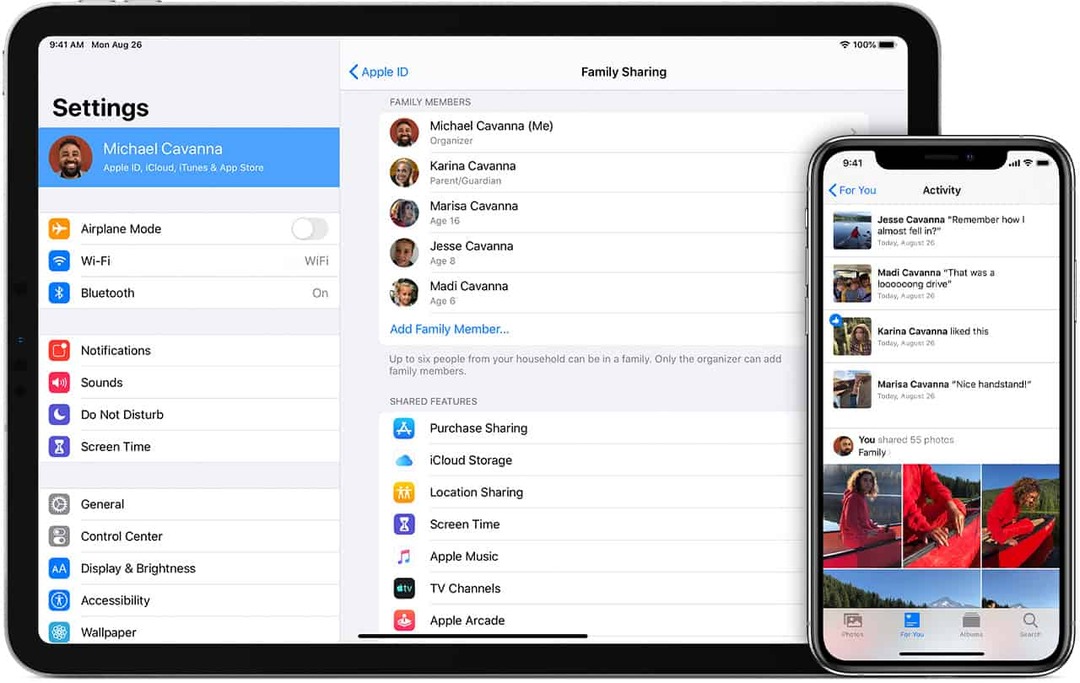
Seperti yang kami nyatakan di atas, Berbagi memungkinkan Anda berbagi pembelian yang berbeda dengan anggota keluarga. Berikut daftar singkat dari apa yang dibagikan:
- Pembelian App Store
- Pembelian iTunes Store (film/acara TV)
- Paket penyimpanan iCloud
- Kalender Keluarga
- Album Foto
- Pembelian Apple Books
- Apple Music (paket keluarga)
"Tangkapan" dengan Berbagi adalah Anda dibatasi untuk dapat berbagi hanya dengan lima anggota lainnya. Jika Anda memiliki keluarga yang lebih besar, Anda mungkin ingin melihat pengaturan akun lain untuk bertindak sebagai akun Berbagi utama.
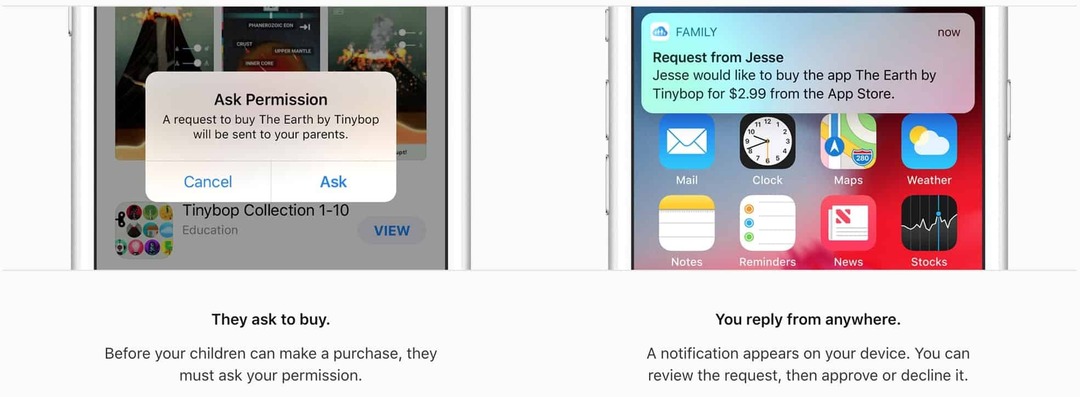
Manfaat besar lainnya datang untuk orang tua karena ada aturan khusus untuk anak-anak. Misalnya, Anda dapat mengatur fitur “Ask to Buy” yang akan mengirimkan peringatan kepada orang tua setiap kali pembelian dimulai. Dari notifikasi tersebut, Anda dapat menyetujui atau menolak pembelian dari mana pun Anda berada.
Cara mengatur Keluarga Berbagi di Mac Anda
Sebelum dapat mengatur Berbagi, ada beberapa peringatan yang perlu Anda perhatikan. Pertama, Anda harus membuat ID Apple untuk perangkat apa pun yang mungkin ditambahkan. Kemudian, berikut adalah beberapa persyaratan tambahan:
- iPhone, iPad, atau iPod Touch dengan iOS 8 atau lebih baru
- Mac dengan OS X Yosemite atau lebih baru
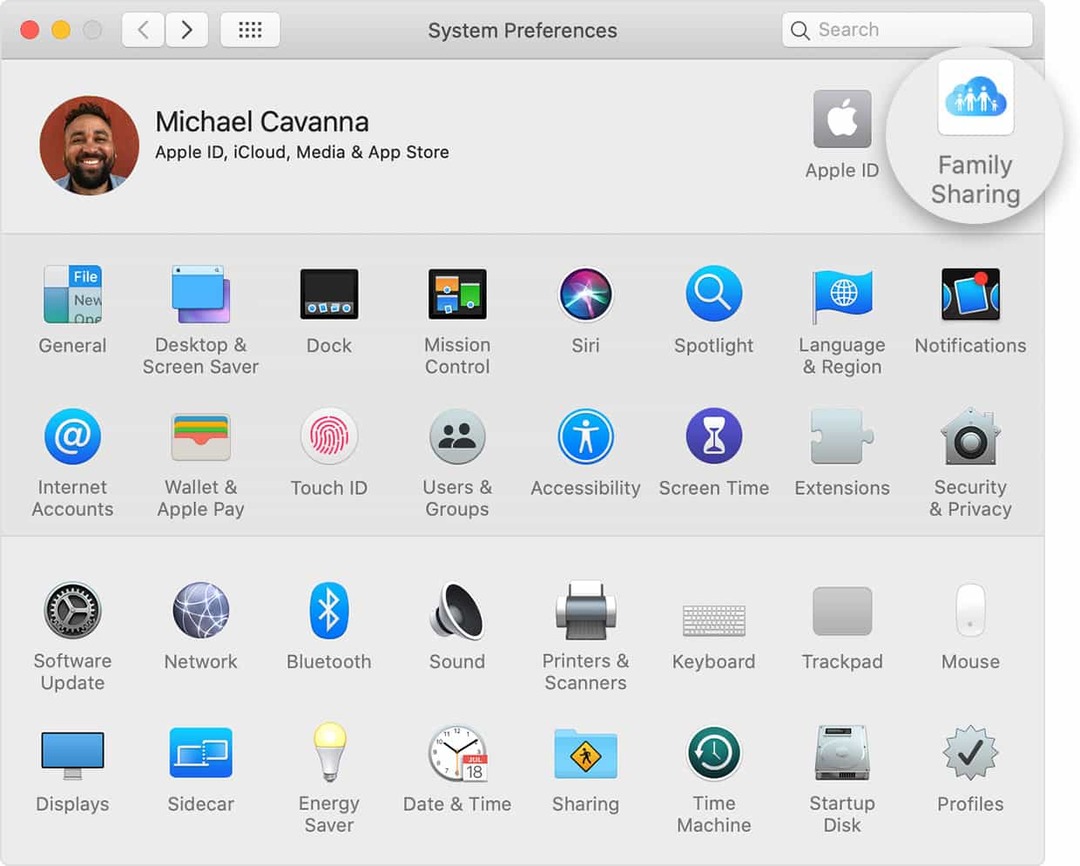
Jika Anda sudah menyiapkan semuanya dan memenuhi persyaratan, Anda bisa memulai. Proses untuk mengatur Keluarga Berbagi di Mac Anda cukup sederhana, dan berikut langkah-langkahnya:
- Buka menu Apple
- Pilih Preferensi Sistem
- Klik Keluarga Berbagi di pojok kanan atas
- Konfirmasikan ID Apple yang ingin Anda gunakan
- Dari menu, pilih Berbagi Pembelian dan periksa Bagikan Pembelian Saya kotak
- Ikuti petunjuk di layar
Setelah Anda mengatur Berbagi, Anda ingin mulai mengundang orang untuk bergabung dengan Keluarga. Ikuti langkah ini:
- Pilih menu Apple
- Pilih Preferensi Sistem
- Klik Keluarga Berbagi
- Klik Tambahkan Anggota Keluarga, lalu ikuti petunjuk di layar
Anggota yang Anda undang harus menerima undangan. Tetapi setelah selesai, pembelian Anda sekarang dibagikan di antara siapa pun yang ada di grup Keluarga Berbagi Anda.
Bagaimana dengan Apple TV?
Meskipun Berbagi itu luar biasa dan membuat hidup lebih mudah, sekaligus menjaga agar rekening giro Anda tidak digunakan. Ketika berbicara tentang Apple TV, dapat menonton film dan acara TV favorit semua orang adalah hal yang luar biasa.
Sayangnya, Anda tidak dapat memulai atau mengonfigurasi Keluarga Berbagi langsung dari Apple TV. Sebagai gantinya, Anda harus mengatur semuanya di perangkat Mac, iOS, atau iPadOS. Namun Anda tetap dapat melihat konten yang dibagikan di grup Berbagi.
Di mana Berbagi Rumah di macOS Catalina?
Apa yang harus Anda lakukan tentang video yang Anda unduh sendiri dan tambahkan ke Mac Anda? Dengan macOS Catalina, proses berbagi konten itu sedikit berubah, menyebabkan beberapa kebingungan.
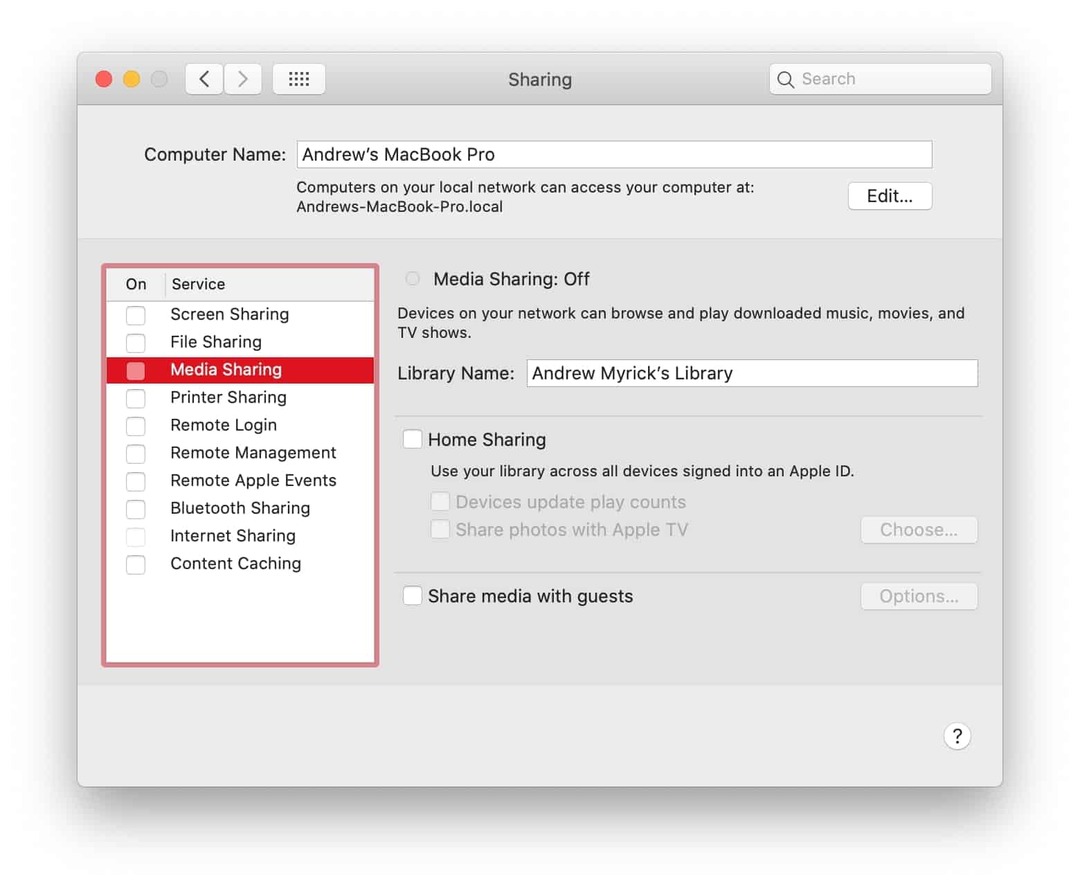
Untuk mengatur Lagu, Video, dan konten media lainnya dari Mac ke Apple TV Anda, ikuti langkah-langkah berikut:
- Pilih menu Apple
- Pilih Preferensi Sistem
- Klik Membagikan
- Beralih Berbagi Media pada
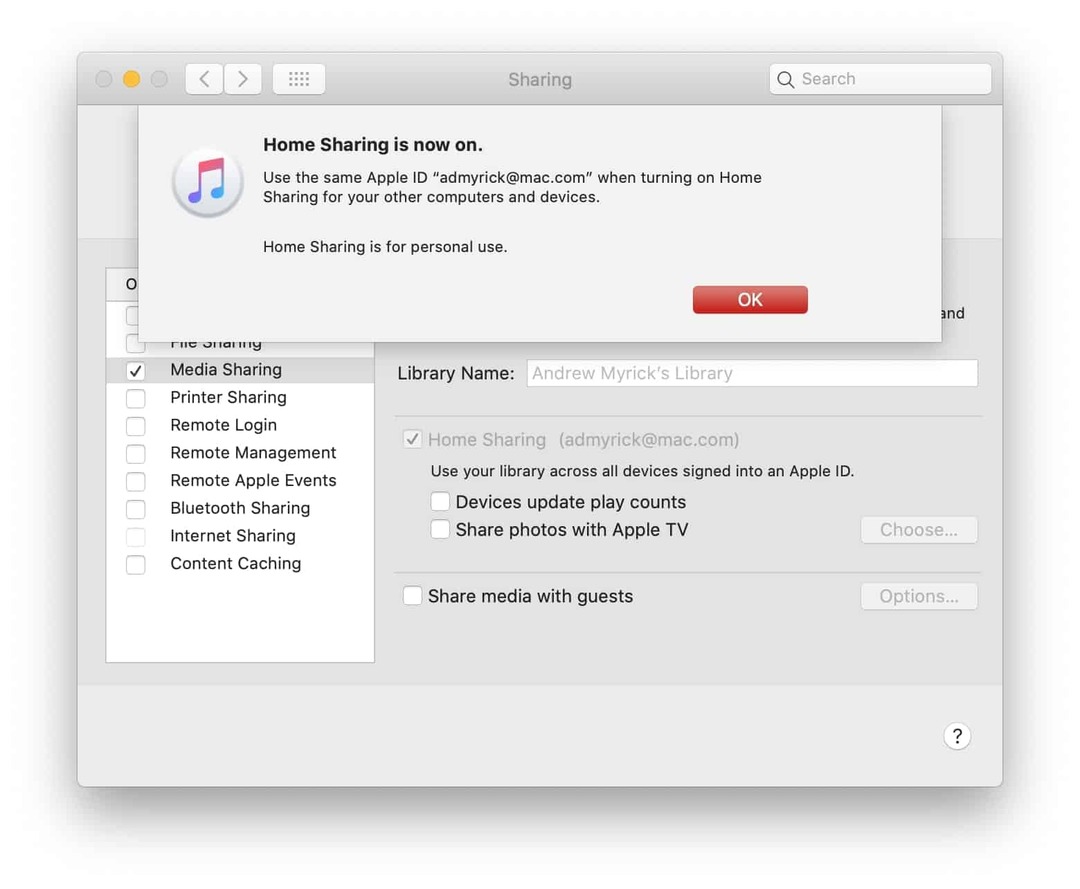
Setelah Anda mengaktifkan ini, ada kotak centang lain yang perlu Anda aktifkan – Berbagi Rumah. Anda dapat mengaktifkan pembaruan Hitung Putar dan opsi untuk berbagi foto dengan Apple TV jika itu sesuai dengan kebutuhan Anda, tetapi itu bukan keharusan.
Kesimpulan
Ada alasan mengapa ekosistem Apple dianggap sebagai yang terbaik di pasar. Dengan fitur seperti Family Sharing, Anda akan kesulitan menemukan opsi yang lebih baik di platform lain.
Beri tahu kami apakah Anda mengalami masalah saat mengatur berbagi di Mac Anda. Jika Anda belum mengeluarkan suara di komentar dan beri tahu kami beberapa film favorit Anda di tahun 2019!
Andrew adalah seorang penulis lepas yang tinggal di Pantai Timur AS.
Dia telah menulis untuk berbagai situs selama bertahun-tahun, termasuk iMore, Android Central, Phandroid, dan beberapa lainnya. Sekarang, dia menghabiskan hari-harinya bekerja di sebuah perusahaan HVAC, sambil bekerja sambilan sebagai penulis lepas di malam hari.